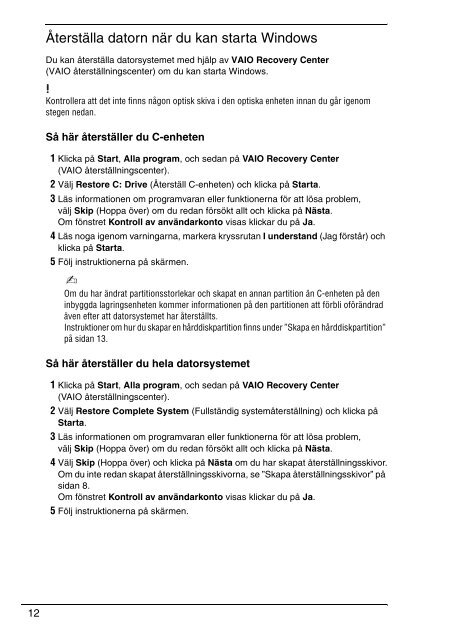Sony VGN-NW26MRG - VGN-NW26MRG Guide de dépannage Suédois
Sony VGN-NW26MRG - VGN-NW26MRG Guide de dépannage Suédois
Sony VGN-NW26MRG - VGN-NW26MRG Guide de dépannage Suédois
You also want an ePaper? Increase the reach of your titles
YUMPU automatically turns print PDFs into web optimized ePapers that Google loves.
Återställa datorn när du kan starta Windows<br />
Du kan återställa datorsystemet med hjälp av VAIO Recovery Center<br />
(VAIO återställningscenter) om du kan starta Windows.<br />
Kontrollera att <strong>de</strong>t inte finns någon optisk skiva i <strong>de</strong>n optiska enheten innan du går igenom<br />
stegen nedan.<br />
Så här återställer du C-enheten<br />
1 Klicka på Start, Alla program, och sedan på VAIO Recovery Center<br />
(VAIO återställningscenter).<br />
2 Välj Restore C: Drive (Återställ C-enheten) och klicka på Starta.<br />
3 Läs informationen om programvaran eller funktionerna för att lösa problem,<br />
välj Skip (Hoppa över) om du redan försökt allt och klicka på Nästa.<br />
Om fönstret Kontroll av användarkonto visas klickar du på Ja.<br />
4 Läs noga igenom varningarna, markera kryssrutan I un<strong>de</strong>rstand (Jag förstår) och<br />
klicka på Starta.<br />
5 Följ instruktionerna på skärmen.<br />
Om du har ändrat partitionsstorlekar och skapat en annan partition än C-enheten på <strong>de</strong>n<br />
inbyggda lagringsenheten kommer informationen på <strong>de</strong>n partitionen att förbli oförändrad<br />
även efter att datorsystemet har återställts.<br />
Instruktioner om hur du skapar en hårddiskpartition finns un<strong>de</strong>r ”Skapa en hårddiskpartition”<br />
på sidan 13.<br />
Så här återställer du hela datorsystemet<br />
1 Klicka på Start, Alla program, och sedan på VAIO Recovery Center<br />
(VAIO återställningscenter).<br />
2 Välj Restore Complete System (Fullständig systemåterställning) och klicka på<br />
Starta.<br />
3 Läs informationen om programvaran eller funktionerna för att lösa problem,<br />
välj Skip (Hoppa över) om du redan försökt allt och klicka på Nästa.<br />
4 Välj Skip (Hoppa över) och klicka på Nästa om du har skapat återställningsskivor.<br />
Om du inte redan skapat återställningsskivorna, se ”Skapa återställningsskivor” på<br />
sidan 8.<br />
Om fönstret Kontroll av användarkonto visas klickar du på Ja.<br />
5 Följ instruktionerna på skärmen.<br />
12